win10音频服务未响应未修复教程?win10音频服务未响应未修复要怎么办?
win10音频服务无未响应普通来说都是驱动和配置上的疑问,固然也有可能是硬件外设没弄好的原因,下面来看看细致的办理教程,来办理音频服无未响应的疑问。
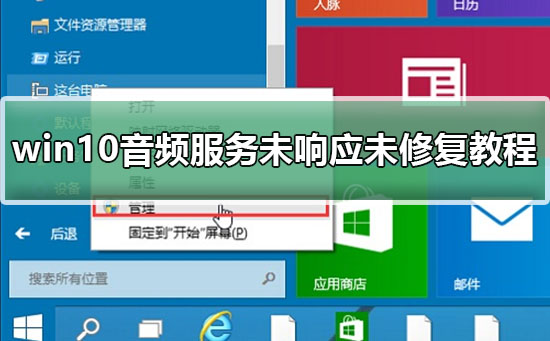
方法一:
1.进入win10系统桌面,点击开始菜单 - 所有程序 - Windows系统 - 这台电脑,右键这台电脑打开“管理”项。
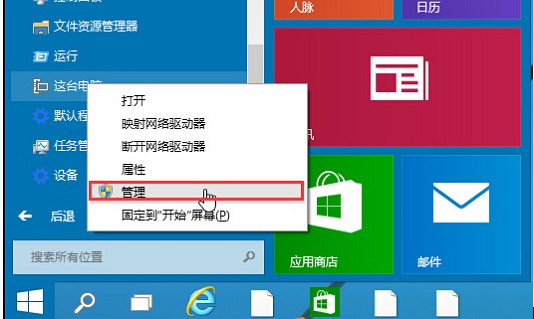
2.在打开的计算机管理窗口中,点击“服务和应用程序”然后再点击打开“服务”进入下一步操作。如下图所示

3.在服务窗口中,找到“Windows Audio”双击打开进入下一步操作。如下图所示
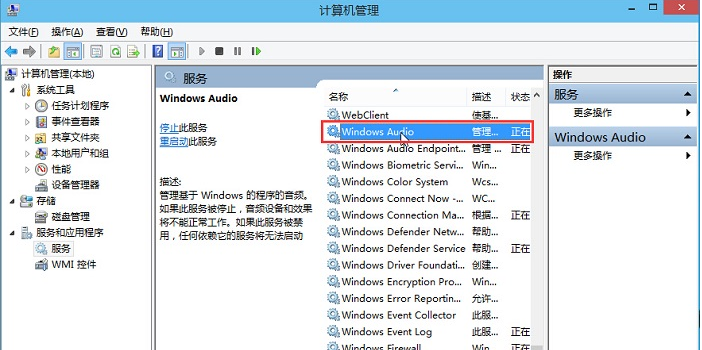
4.在Windows Audio的属性窗口中,点击“开启(S)”如下图所示
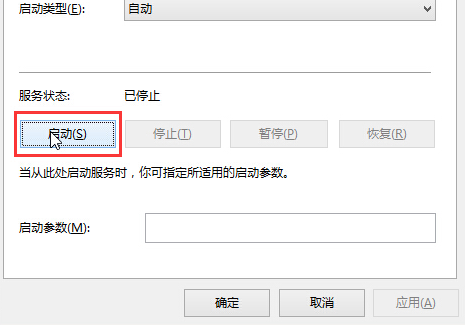
5.还是在Windows Audio的属性窗口中,点击切换到“登录”项,然后修改此账户的密码,任意输入两遍相同的密码即可(如:123456)点击“确定”进入下一步操作。
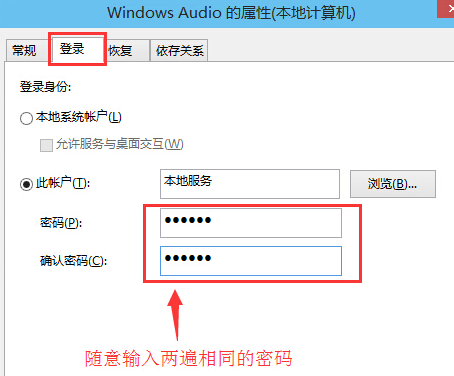
6.进入下一步操作。如下图所示
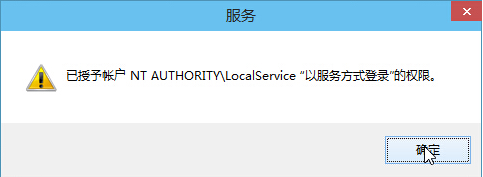
7.在弹出系统提示窗口提示重启服务才可以生效的窗口中,点击“确定”然后手动重启电脑完成操作。如下图所示
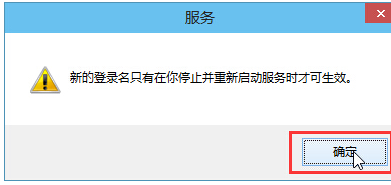
方法二:
一般是有设备驱动导致的,您可以尝试在设备管理器中将您的音频驱动卸载删除,再重启您的计算机,看看是否可以恢复正常;
如果问题依旧,您可以尝试新建或更换一个本地账户进行登录:
“Win+X”>>计算机管理>>系统工具>>本地用户和组>>用户,
中间空白区右击,点击新用户进行创建。
如果您是家庭版用户,没有策略组,您可以尝试以下方案:
在命令提示符(管理员)中复制粘贴输入以下指令:
net user User ****** /add (User是新建账户,******是新建的随机密码)
net localgroup administrators User /add (赋予该账号管理员权限)
以上就是系统520小编为各位用户带来的音频服务未响应怎么办详细内容了,想看更多相关文章欢迎您关注系统520。
相关文章
- win10系统无法进行网络设置怎么办?
- win10网络适配器不见了怎么处理?解决win10网络适配器不见了的方法
- win10如何解除默认限制网速?win10解除默认限制网速的方法
- win10系统设置屏幕分屏的方法介绍
- win10系统如何开启引导日志
- win10系统安装教程大全|win10系统安装步骤教学方法
- win10我的电脑在哪里?win10我的电脑位置介绍
- Win10如何用命令重新安装内置应用?
- win10麦克风设置没有增强属性怎么办?win10麦克风设置没有增强属性解决方法
- win10系统重置清理驱动器会怎样
- Win10 1909注册表被管理员禁用怎么办
- win10下载的软件在哪个盘?win10下载的软件存放在哪个盘
- Win10 1909夜间模式出现Bug怎么修复?win10夜间模式出现Bug修复方法
- win10如何恢复出厂设置?win10恢复出厂设置教程
- 番茄花园win10 64位系统在哪下载?番茄花园win10 64位系统下载教程
- win10黑屏只有鼠标箭头怎么办?win10黑屏只有鼠标箭头处理教程
